Знание своего IP адреса может быть весьма полезным: с его помощью можно установить соединение с другими устройствами в сети, настроить подключение к интернету и выполнить множество других задач. В настоящее время в сети существуют множество сайтов и программ, предлагающих быстрый и удобный способ узнать свой IP адрес. Давайте рассмотрим некоторые из них.
Одним из самых простых способов узнать свой IP адрес является использование онлайн-сервисов. Вступив на сайт, вам нужно будет всего лишь лишь нажать на кнопку "Узнать свой IP адрес" и вам будет представлена информация о вашем IP адресе. Некоторые сервисы предоставляют дополнительную информацию, например, о вашем местоположении или провайдере.
Если вам иногда приходится узнавать свой IP адрес, можно воспользоваться командной строкой (Windows) или терминалом (Mac, Linux). Для этого необходимо ввести команду "ipconfig" (на Windows) или "ifconfig" (на Mac, Linux) и найти строчку с вашим IP адресом. Избыточные сведения о сетевых адаптерах и других параметрах могут быть скрыты с помощью дополнительных ключей команды.
Не забудьте о также о возможности использования специальных программ для узнавания своего IP адреса. Многие антивирусные и сетевые утилиты предлагают эту опцию в своем функционале. Просто установите программу и запустите ее, и она сама определит и отобразит ваш IP адрес.
Определение IP адреса ПК через командную строку
| Шаг | Описание |
|---|---|
| 1 | Откройте командную строку. Для этого нажмите на кнопку "Пуск", введите "cmd" в поле поиска и нажмите Enter. |
| 2 | Введите команду "ipconfig" и нажмите Enter. Данная команда отобразит информацию о вашей сетевой конфигурации. |
| 3 | В результате появится список сетевых адаптеров и их конфигурациями. Найдите адаптер, с которым вы желаете связаться, и найдите секцию "IPv4 Address". Это и будет ваш IP адрес. |
| 4 | Запишите свой IP адрес для дальнейшего использования. |
Таким образом, пользователь сможет легко и быстро определить свой IP адрес через командную строку на ПК.
Использование онлайн сервисов для узнавания IP адреса ПК

Если вам требуется найти IP адрес своего ПК, но у вас нет технических навыков или возможности использовать командную строку, вы можете воспользоваться онлайн сервисами, которые помогут вам узнать эту информацию всего за несколько минут.
Существует множество таких сервисов, но одним из наиболее популярных является www.ip-adress.com. Посетите этот сайт и вы увидите свой IP адрес прямо на главной странице.
Также вы можете воспользоваться другим онлайн сервисом, например www.whatismyipaddress.com. Здесь также достаточно просто открыть сайт и кликнуть на кнопку "Show My IP" или просто посмотреть на главную страницу, где ваш IP адрес будет отображаться.
Если вам нужно узнать IP адрес не только своего основного подключения к интернету, но и других сетевых интерфейсов, вы можете воспользоваться сервисом www.my.ip.ru. Здесь вам предоставят не только ваш основной IP адрес, но и дополнительные подробности о сетевых интерфейсах.
В современном мире, когда постоянно возникают необходимости знать свой IP адрес для настроек сети, использование онлайн сервисов является одним из самых простых и быстрых способов узнать эту информацию.
Как узнать IP адрес ПК через настройки сетевого подключения

Узнать IP адрес ПК можно через настройки сетевого подключения, что займет несколько минут.
Чтобы начать процесс, откройте "Панель управления" в Windows или "Настройки" в MacOS.
Далее, найдите раздел "Сеть и интернет" и кликните на него.
В появившемся меню выберите "Сетевые соединения" или "Wi-Fi (Wi-Fi сети)".
На открывшейся странице вы увидите список сетевых подключений, которые доступны на вашем ПК. Найдите сетевое подключение, для которого хотите узнать IP адрес, и кликните на него.
В окне, которое откроется после этого, нажмите кнопку "Детали" или "Подробнее".
Теперь в открывшемся окне вы увидите различную информацию о вашем сетевом подключении. Искомый IP адрес будет указан рядом с надписью "IP-адрес". Обычно он записан в формате "xxx.xxx.xxx.xxx".
Не забудьте скопировать этот адрес или записать его где-нибудь, чтобы иметь к нему доступ в будущем.
Таким образом, вы узнали свой IP адрес ПК через настройки сетевого подключения.
Использование специальных программ для определения IP адреса ПК
Если вы хотите узнать свой IP адрес на ПК быстро и легко, вы можете воспользоваться специальными программами для определения IP адреса. Эти программы предоставляют более детальную информацию о вашем IP адресе и могут быть полезны, если вам нужно знать не только основную информацию, но и другие детали.
Одной из таких программ является ipconfig. При использовании команды ipconfig в командной строке вы получите список всех сетевых адаптеров на вашем ПК и их IP адреса. Вы можете использовать эту информацию для определения вашего текущего IP адреса.
Еще одной полезной программой является специально разработанное программное обеспечение для определения IP адреса ПК. Эти программы обычно предлагают более удобный и интуитивно понятный интерфейс, что делает процесс определения IP адреса более простым и удобным.
Некоторые из таких программ включают в себя функции, такие как сетевой сканер, который сканирует вашу сеть и позволяет увидеть все устройства, подключенные к ней, а также их IP адреса. Это может быть полезно, если вы хотите узнать IP адрес других устройств на вашей сети.
| Программа | Описание |
|---|---|
| ipconfig | Командная строка для получения информации об IP адресах |
| Название программы | Описание программы |
| Название программы | Описание программы |
В целом, использование специальных программ для определения IP адреса ПК является быстрым и удобным способом получить более подробную информацию о вашем IP адресе. Вы можете выбрать программу, которая соответствует вашим потребностям и предпочтениям, так как существует множество вариантов программ с разным функционалом.
Узнавание IP адреса ПК через браузер
Браузеры предоставляют простой способ узнать свой IP адрес. Для этого выполните следующие шаги:
Шаг 1: Откройте веб-браузер на вашем ПК.
Шаг 2: В строке адреса введите "как узнать свой IP адрес" или похожий запрос и нажмите "Enter".
Шаг 3: В результате поиска вы увидите список сайтов, которые предоставляют информацию о вашем IP адресе. Выберите любой из них.
Шаг 4: После загрузки выбранного сайта вы увидите информацию о вашем IP адресе, которая, как правило, будет отображена на главной странице.
Примечание: При использовании этого способа учтите возможность обработки вашего IP адреса серверами посещенных сайтов.
Таким образом, узнавание IP адреса ПК через браузер не требует никаких дополнительных программ или настроек. Это быстрый и удобный способ, который может быть полезен во многих случаях.
Не забудьте, что ваш IP адрес может меняться, особенно если вы используете динамический IP адрес от вашего интернет-провайдера.
Использование команды "ipconfig" для получения IP адреса ПК

Чтобы быстро узнать свой IP адрес на ПК, вы можете воспользоваться командой "ipconfig". Она позволяет получить различную информацию о сетевых подключениях вашего компьютера, включая IP адрес.
Для того чтобы воспользоваться командой "ipconfig", вам необходимо открыть командную строку. Для этого выполните следующие шаги:
- Нажмите на кнопку "Пуск" в левом нижнем углу экрана.
- В строке поиска введите "командная строка" и выберите соответствующий результат.
- Откроется командная строка, в которой вы сможете вводить команды.
Когда командная строка открыта, введите команду "ipconfig" и нажмите клавишу "Enter". В результате вы увидите множество информации о сетевых подключениях вашего компьютера:
| Сетевое подключение | IP адрес | Маска подсети | Основной шлюз |
|---|---|---|---|
| Проводное подключение | 192.168.0.5 | 255.255.255.0 | 192.168.0.1 |
| Беспроводное подключение | 192.168.1.10 | 255.255.255.0 | 192.168.1.1 |
В таблице указаны примеры значений, которые могут быть у вас. IP адрес будет отображаться в столбце "IP адрес".
Теперь вы знаете, как быстро узнать свой IP адрес на ПК с помощью команды "ipconfig". Этот способ позволяет получить не только IP адрес, но и другую полезную информацию о сетевых подключениях вашего компьютера.
Узнавание IP адреса ПК через Wi-Fi настройки
Если вам необходимо быстро узнать IP адрес своего компьютера, можно воспользоваться Wi-Fi настройками.
Вот как это можно сделать:
- На ПК откройте "Панель управления".
- Выберите раздел "Сеть и интернет".
- Перейдите в раздел "Центр управления сетями и общим доступом".
- Выберите "Wi-Fi" и нажмите на название своей сети.
- Нажмите на кнопку "Свойства" и выберите вкладку "Подключение".
- В открывшемся окне найдите "IP версии 4 (TCP/IPv4)" и нажмите на него.
- Теперь вы можете увидеть IP адрес вашего компьютера.
Таким образом, вы сможете быстро узнать IP адрес своего ПК, следуя несложным шагам.
Использование мобильного приложения для определения IP адреса ПК

Существует множество приложений для мобильных устройств, которые позволяют быстро и легко определить IP адрес вашего ПК или ноутбука. Такие приложения работают по простому принципу: они сканируют сеть и находят все подключенные устройства, после чего показывают IP адрес каждого из них.
Одним из самых популярных приложений, которое делает это, является "Fing". Оно доступно для установки на устройства с операционной системой Android и iOS. "Fing" имеет простой и интуитивно понятный интерфейс, который позволяет даже начинающим пользователям быстро разобраться в его функциях.
Чтобы использовать приложение "Fing" для определения IP адреса вашего ПК, вам нужно просто открыть его на своем мобильном устройстве и запустить сканирование сети. После сканирования приложение покажет иконки всех подключенных устройств, а простым нажатием на иконку ПК вы сможете узнать его IP адрес.
Таким образом, использование мобильного приложения, такого как "Fing", позволяет быстро и без лишних усилий определить IP адрес вашего ПК или ноутбука, что может быть полезно во множестве ситуаций – от настройки сетевого оборудования до удаленного доступа к вашему ПК.